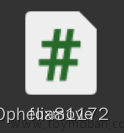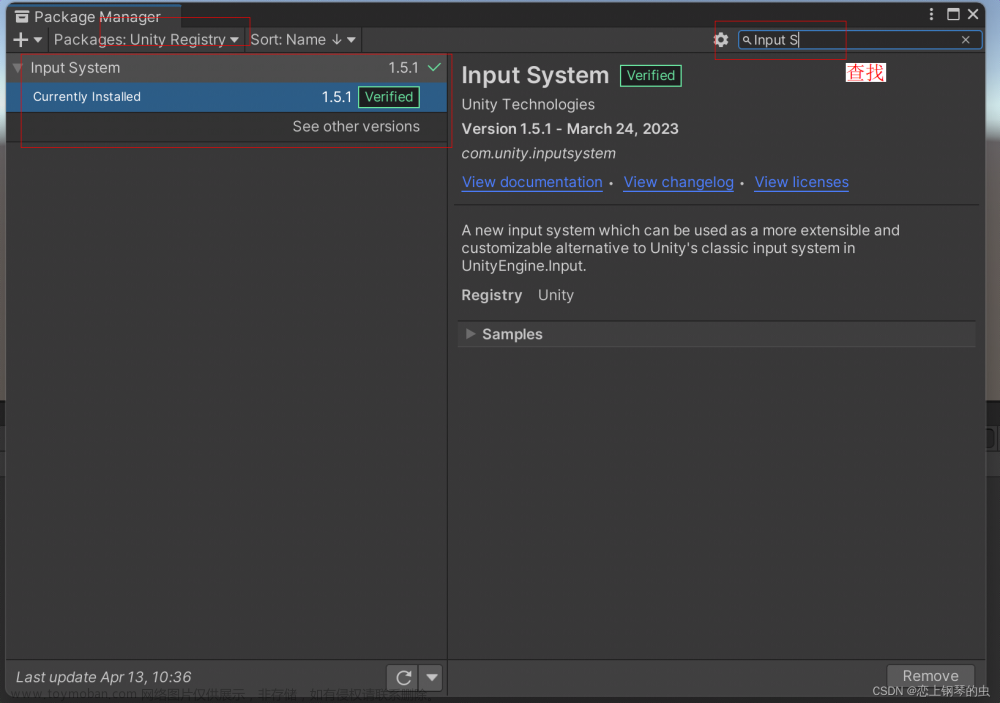1 根据业务逻辑搭建场景

02 根据业务写代码 文章来源:https://www.toymoban.com/news/detail-708542.html
using System.Collections;
using System.Collections.Generic;
using UnityEngine;
//实现让被挂在的物体往前移动
//按下W键往前移动,按下S键往后移动
public class RoleMove : MonoBehaviour
{
public float myspeed = 0.1f;
void Update()
{
if (Input.GetKey(KeyCode.W))
{
Debug.Log("检测到你按下了W键,我开始移动啦");
this.transform.Translate( 0, 0, 1 * myspeed,Space.Self);
Debug.Log("开始移动啦");
}
//--往后移动
if (Input.GetKey(KeyCode.S))
{
Debug.Log("检测到你按下了S键,我开始移动啦");
this.transform.Translate(0, 0, -1 * myspeed, Space.Self);
Debug.Log("开始移动啦");
}
//--往左移动
if (Input.GetKey(KeyCode.A))
{
Debug.Log("检测到你按下了A键,我开始移动啦");
this.transform.Translate(-1 * myspeed, 0, 0, Space.Self);
Debug.Log("开始移动啦");
}
//--往YOU移动
if (Input.GetKey(KeyCode.D))
{
Debug.Log("检测到你按下了D键,我开始移动啦");
this.transform.Translate(1 * myspeed, 0, 0, Space.Self);
Debug.Log("开始移动啦");
}
}
}
完成文章来源地址https://www.toymoban.com/news/detail-708542.html
到了这里,关于Unity实现用WASD控制一个物体前后左右移动-小白课程01的文章就介绍完了。如果您还想了解更多内容,请在右上角搜索TOY模板网以前的文章或继续浏览下面的相关文章,希望大家以后多多支持TOY模板网!